使用Windows server 2008 R2如何创建简单卷
来源:网络收集 点击: 时间:2024-03-07【导读】:
在使用Windows server 2008 R2工作时会遇到形形色色的问题,比如需要创建简单卷。那么如何进行操作呢?下面小编与你分享具体步骤和方法。品牌型号:Windows server2008系统版本:微软操作系统方法/步骤1/7分步阅读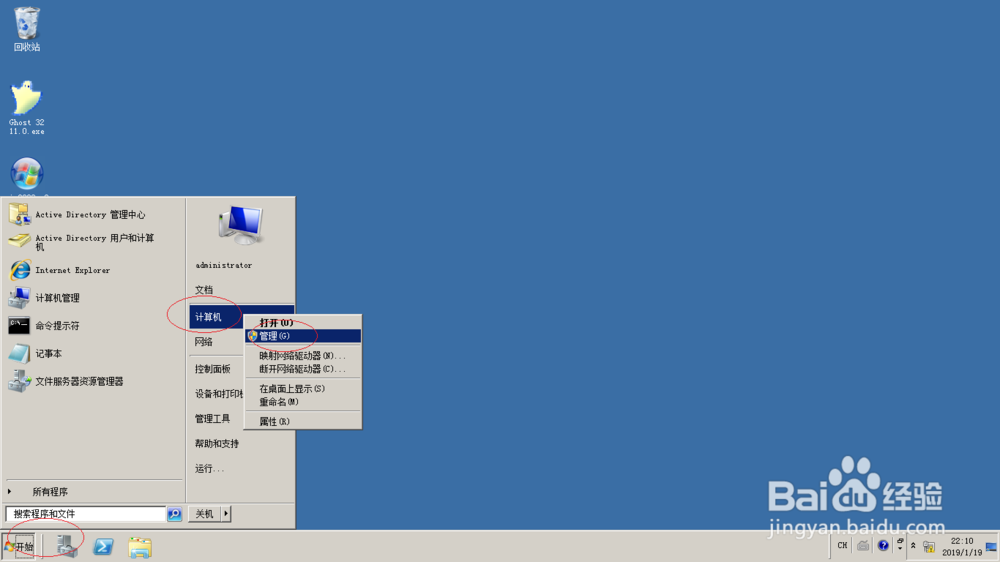 2/7
2/7 3/7
3/7 4/7
4/7 5/7
5/7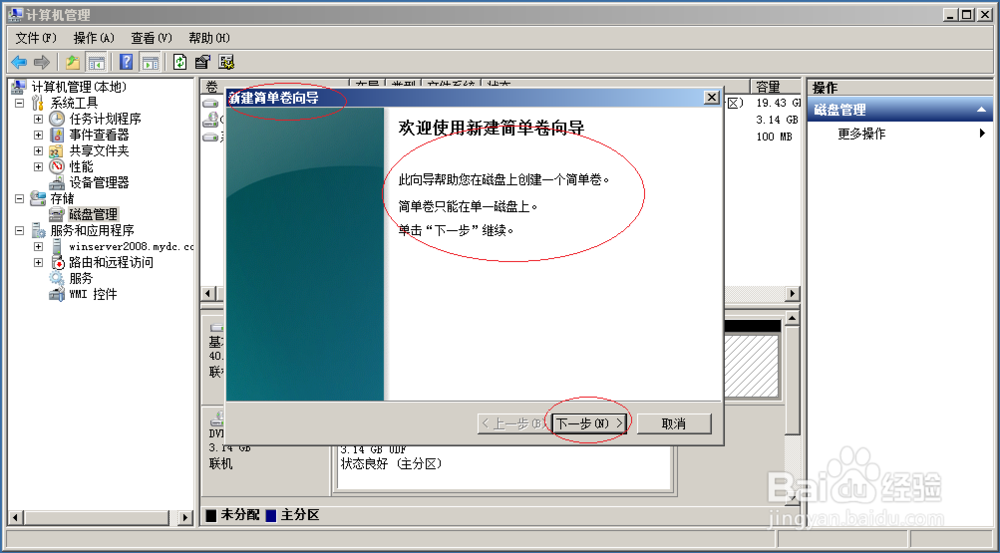
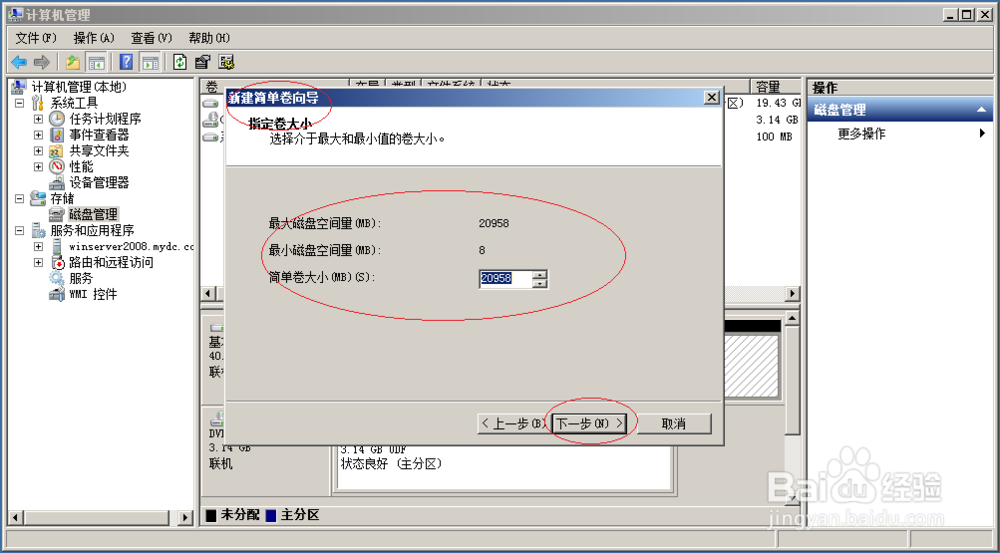 6/7
6/7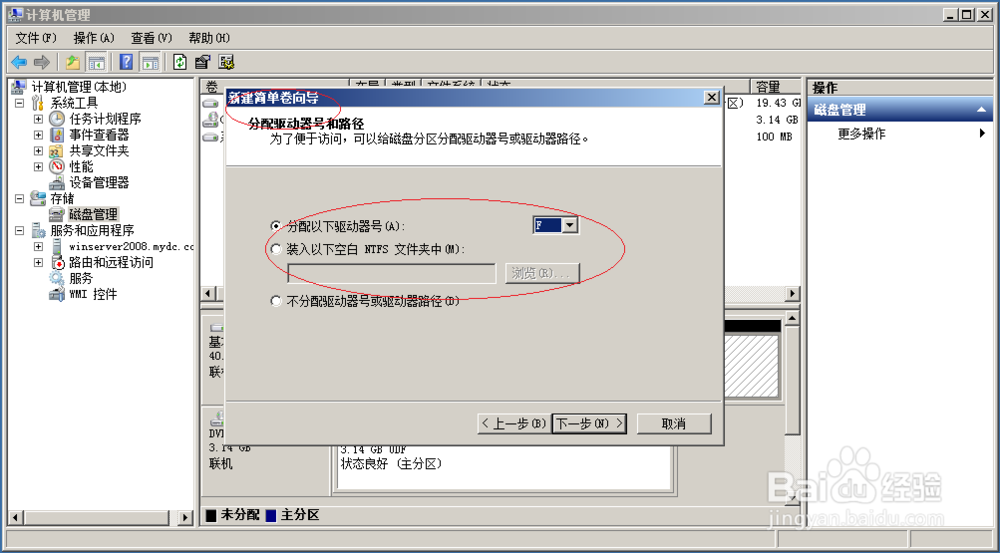
 7/7
7/7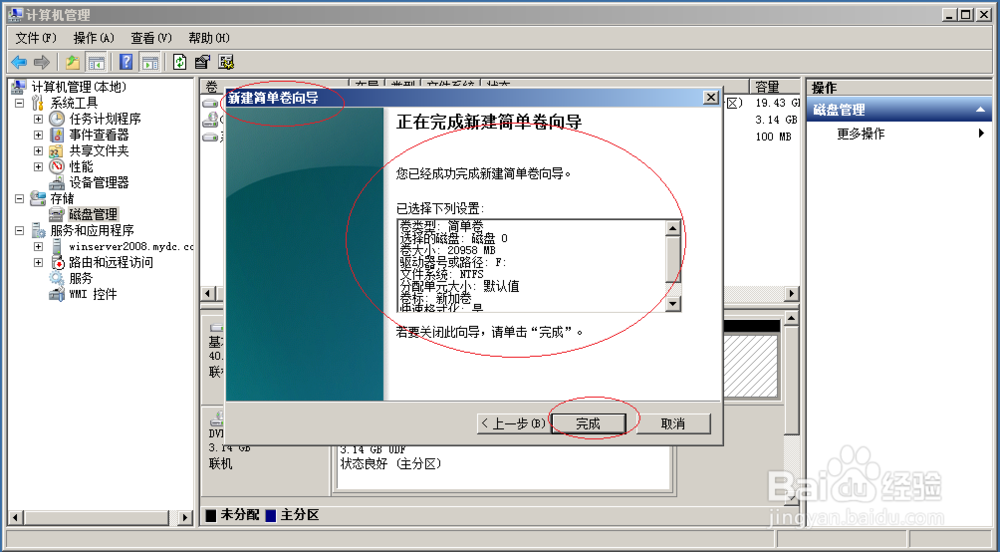
启动Windows server 2008 R2操作系统,如图所示。唤出任务栏开始菜单,鼠标右击计算机图标选择管理项。
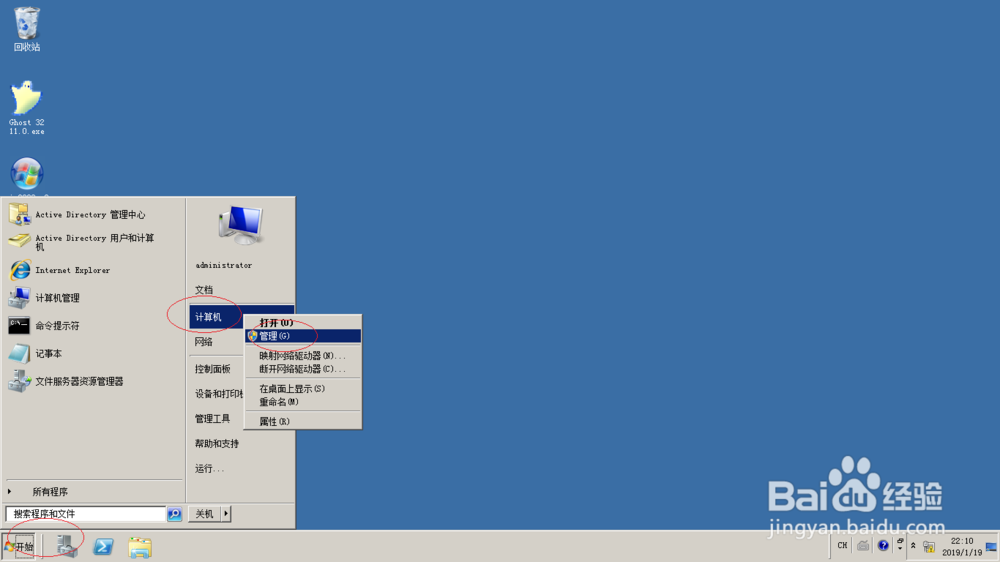 2/7
2/7如图所示,唤出计算机管理程序窗口。展开左侧树形目录结构,选择计算机管理(本地)→存储文件夹。
 3/7
3/7拖动右侧垂直滚动条,如图所示。选择存储→磁盘管理项,下步将进行创建简单卷的操作。
 4/7
4/7如图所示,唤出磁盘管理选项界面。鼠标右击未分配区域,弹出快捷菜单选择新建简单卷...项。
 5/7
5/7弹出新建简单卷向导对话框,如图所示。指定简单卷大小,设置完成点击下一步按钮。
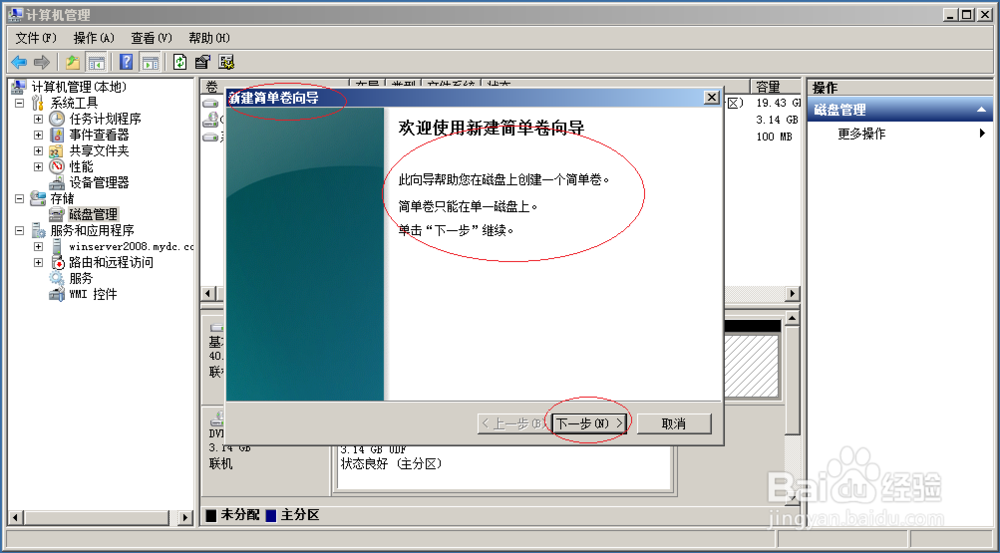
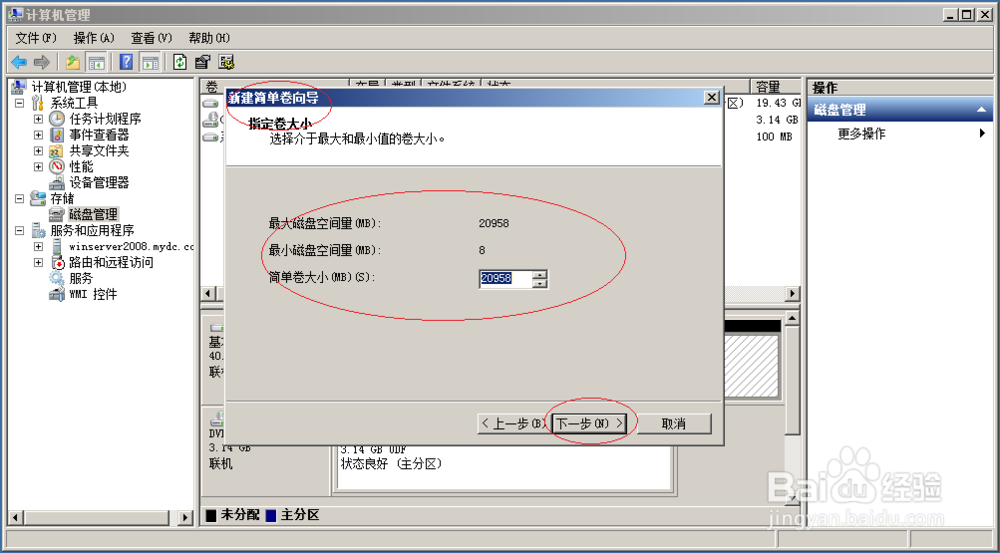 6/7
6/7如图所示,分配驱动器号和路径。设置格式化简单卷的文件系统,点击下一步按钮。
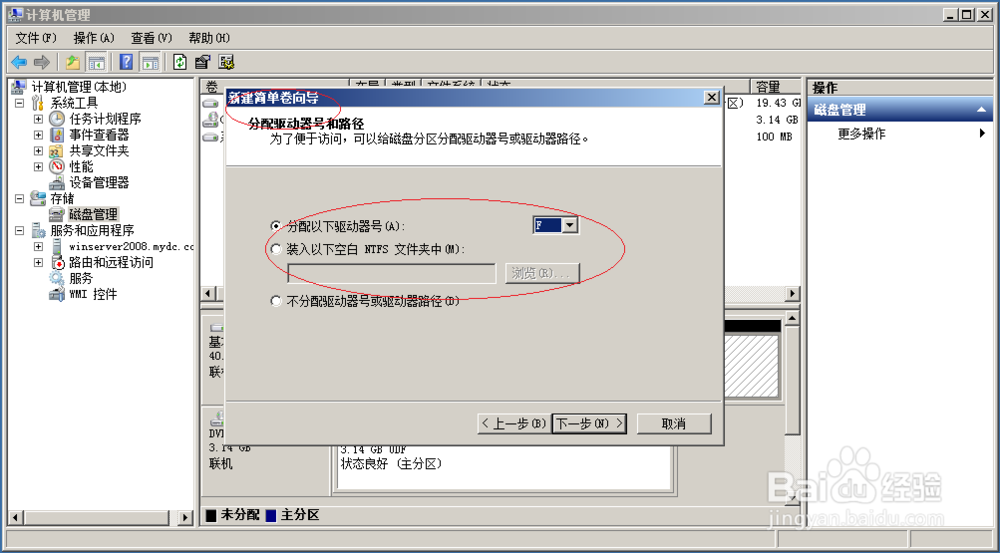
 7/7
7/7完成创建简单卷的操作,如图所示。本例到此结束,希望对大家能有所帮助。
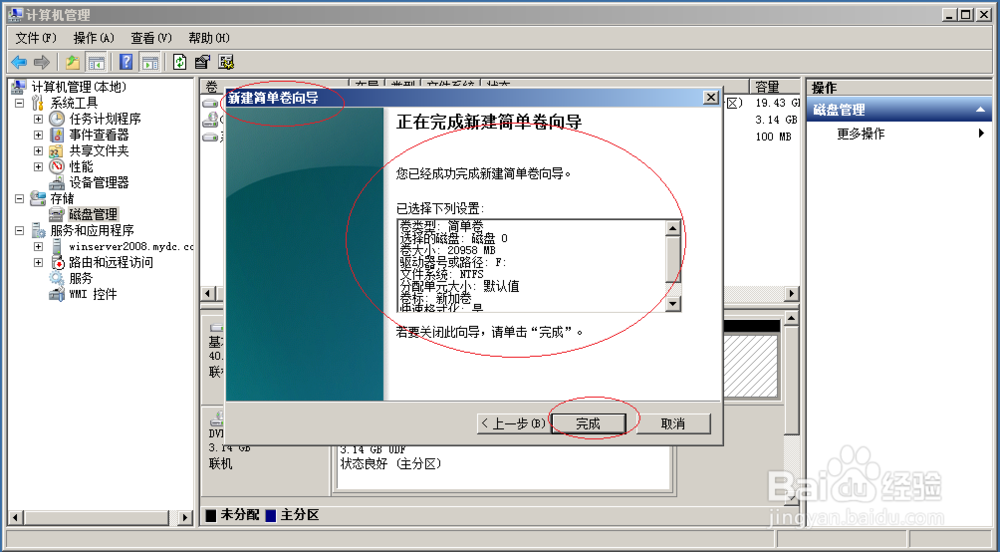
版权声明:
1、本文系转载,版权归原作者所有,旨在传递信息,不代表看本站的观点和立场。
2、本站仅提供信息发布平台,不承担相关法律责任。
3、若侵犯您的版权或隐私,请联系本站管理员删除。
4、文章链接:http://www.1haoku.cn/art_274351.html
上一篇:百度账户登录记录怎么删除
下一篇:苹果手机怎么自检屏幕
 订阅
订阅